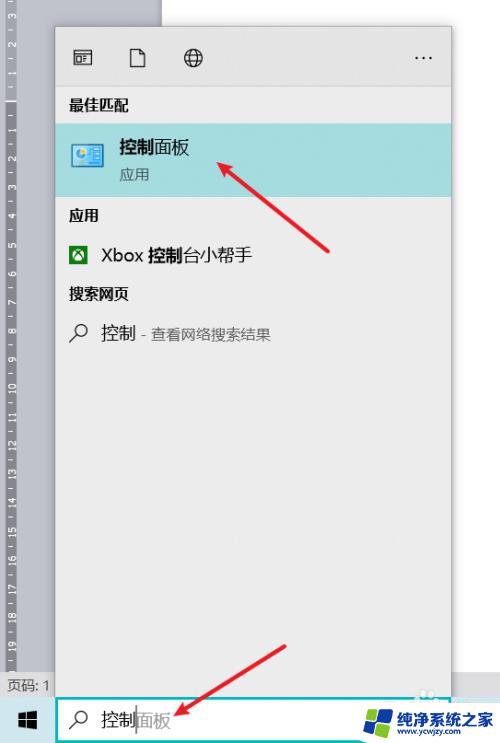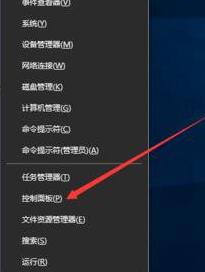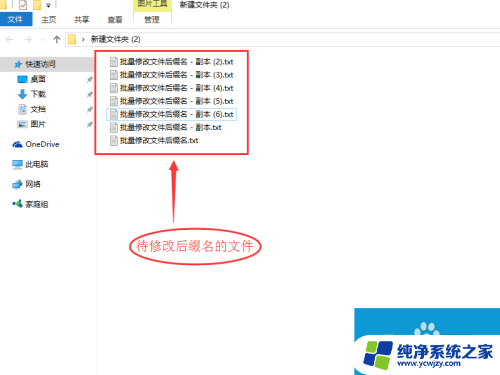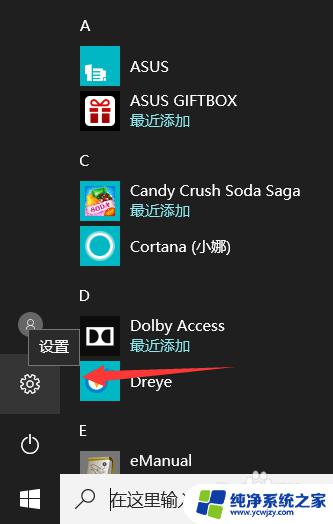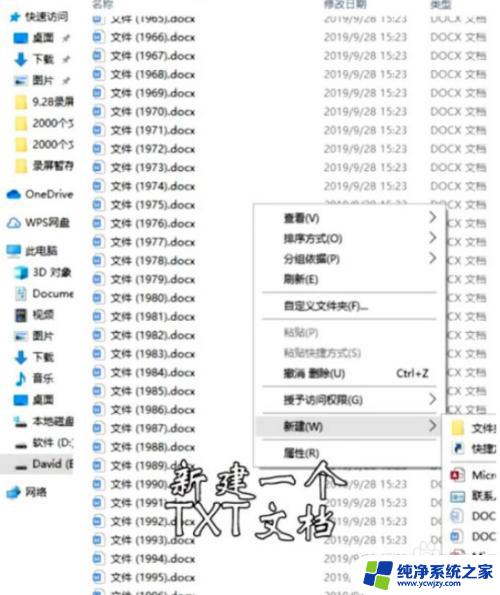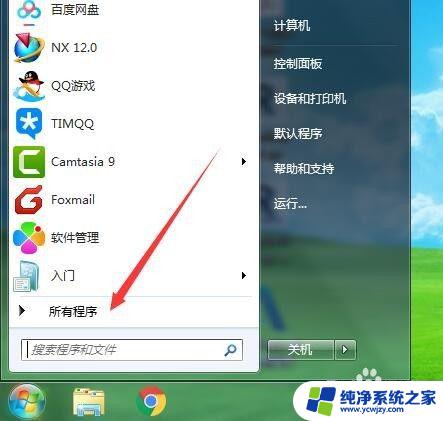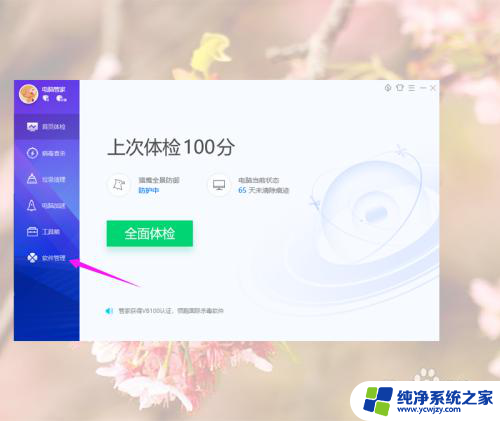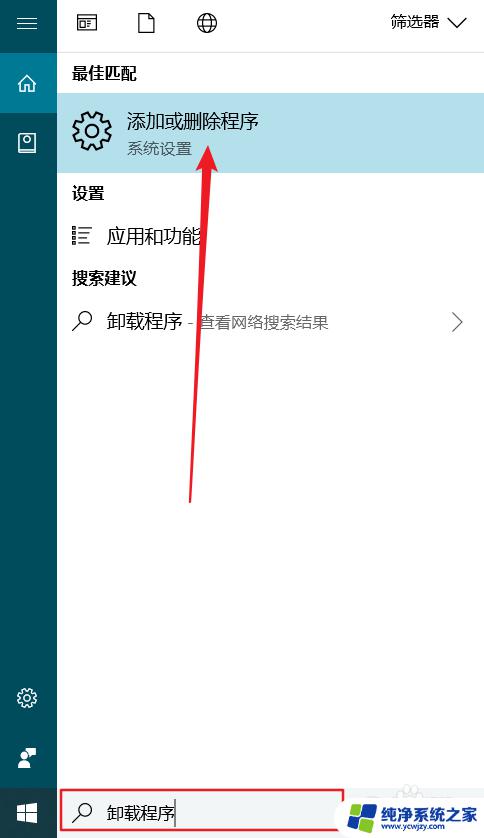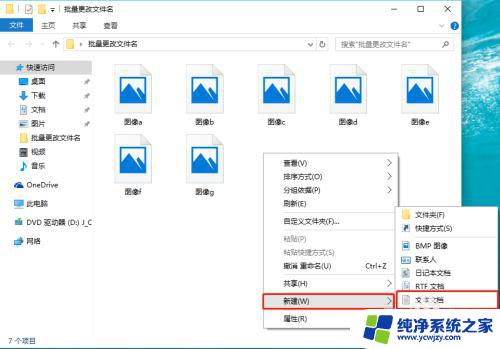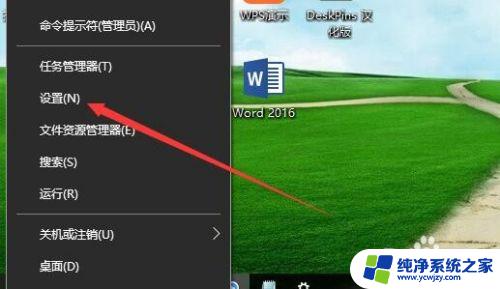win10批量卸载
更新时间:2024-05-06 18:06:25作者:yang
Win10系统的卸载程序和软件是我们在日常使用电脑时经常会遇到的一个问题,有时候我们安装了一些不需要的软件或者程序,但是又不知道如何批量卸载。在Win10系统中,有许多快捷方法可以帮助我们轻松卸载这些不需要的程序和软件,让电脑更加干净整洁。接下来我们就来看看Win10系统中卸载程序和软件的快捷方法。
操作方法:
1.回到桌面,右键单击开始按钮,如下图所示

2.选中右键开始菜单的应用和功能,如下图所示
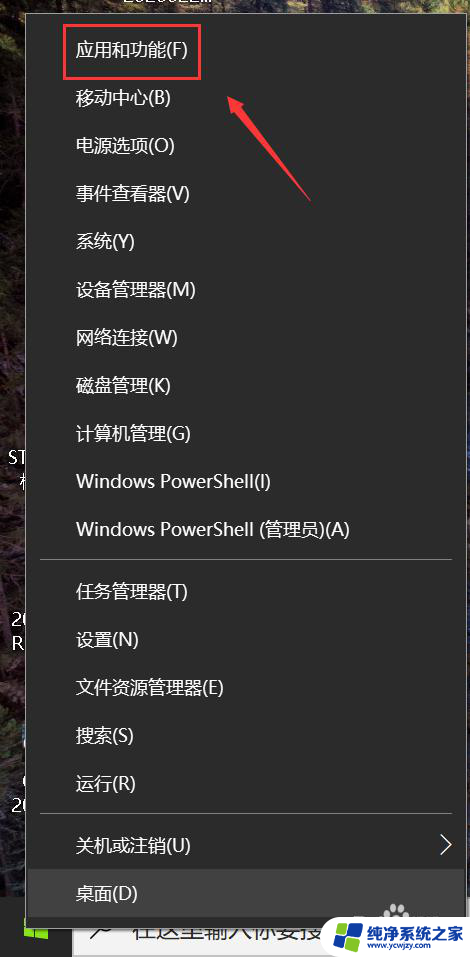
3.找到你要卸载的程序,左键点击一下,如下图所示
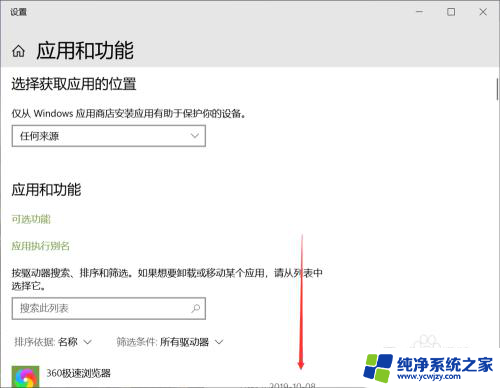
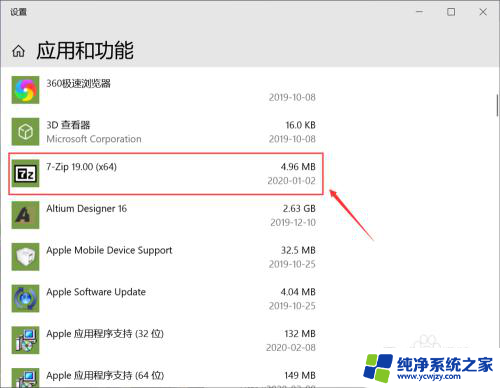
4.出现两个按钮,点击卸载按钮,如下图所示
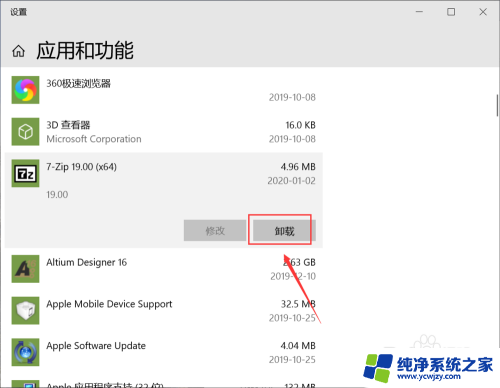
5.出现二次提示,点击卸载,如下图所示
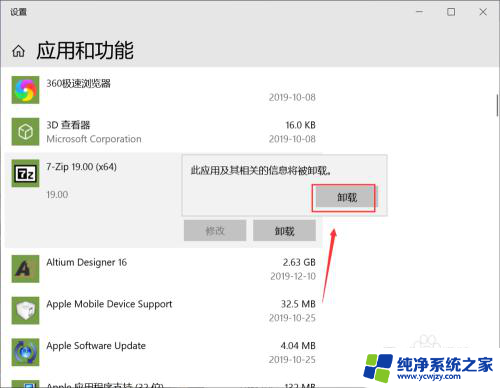
6.系统对部分安装程序会跳出卸载向导,点击uninstall。如下图所示
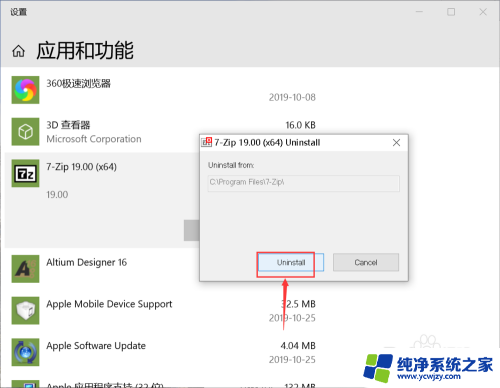
7.系统会执行程序自带卸载向导,卸载完成点击close即可,如下图所示
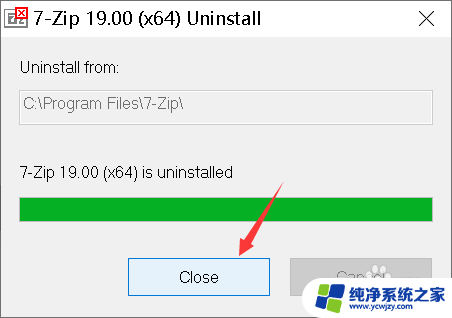
以上就是win10批量卸载的全部内容,如果你也遇到了类似的情况,那就请参照本文介绍的方法来处理吧,希望这些方法对大家有所帮助。